ubuntu上安装配置nfs服务
#apt-get install nfs-kernel-server
#mkdir /home/nfs
#vim /etc/exports在文档的最后一行加入/home/nfs *(rw,sync,no_root_squash,no_subtree_check),保存退出。
#/etc/init.d/rpcbind restart 重启rpcbind
#/etc/init.d/nfs-kernel-server restart 重启nfs通过mount挂载,实现共享:
$mount -t nfs 192.168.1.105:/home/nfs /mnt在win7下开启nfs功能
在win7进行挂载操作
mount 192.168.1.105:/home/nfs Z:
修改win7对nfs分区的只读属性
win7的NFS客户端使用mount命令挂载NFS服务之后,文件系统对Win7只读,无法写入文件,无法新建文件夹,此时使用mount可以看到如下状态:
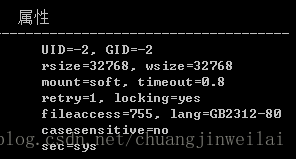
windows无法通过UID=-2的用户去写。解决办法是让win7挂载NFS的时候将UID和GID改写成0即可:打开注册表:HKEY_LOCAL_MACHINE\SOFTWARE\Microsoft\ClientForNFS\CurrentVersion\Default,增加两项:AnonymousUid,AnonymousGid,如图:
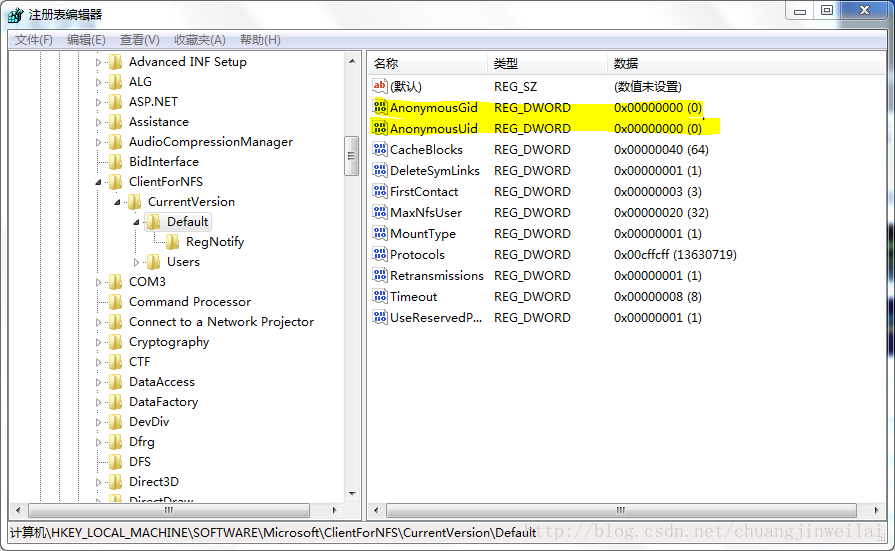
重新启动计算机,重新mount即可。此时就能在win7下对nfs文件系统进行读写操作了,跟本地磁盘一样。
参考:http://blog.csdn.net/u013896064/article/details/50457023
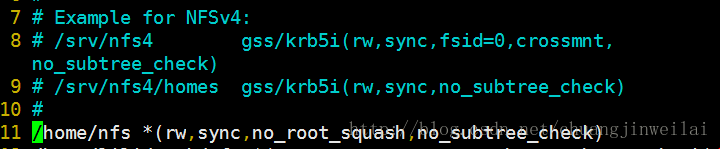
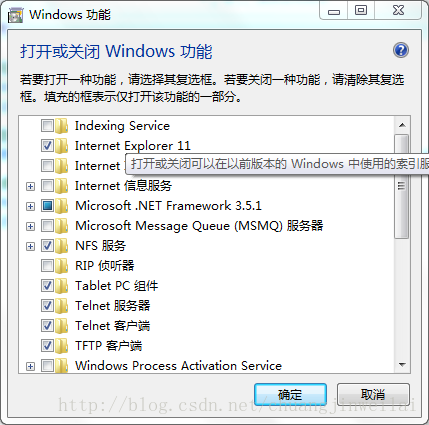







![[转]JS Cookie 中文乱码](http://pic.xiahunao.cn/[转]JS Cookie 中文乱码)


——以操作系统的角度述说线程与进程)

——线程优先级与线程安全)
1)
——Java中的多线程)




